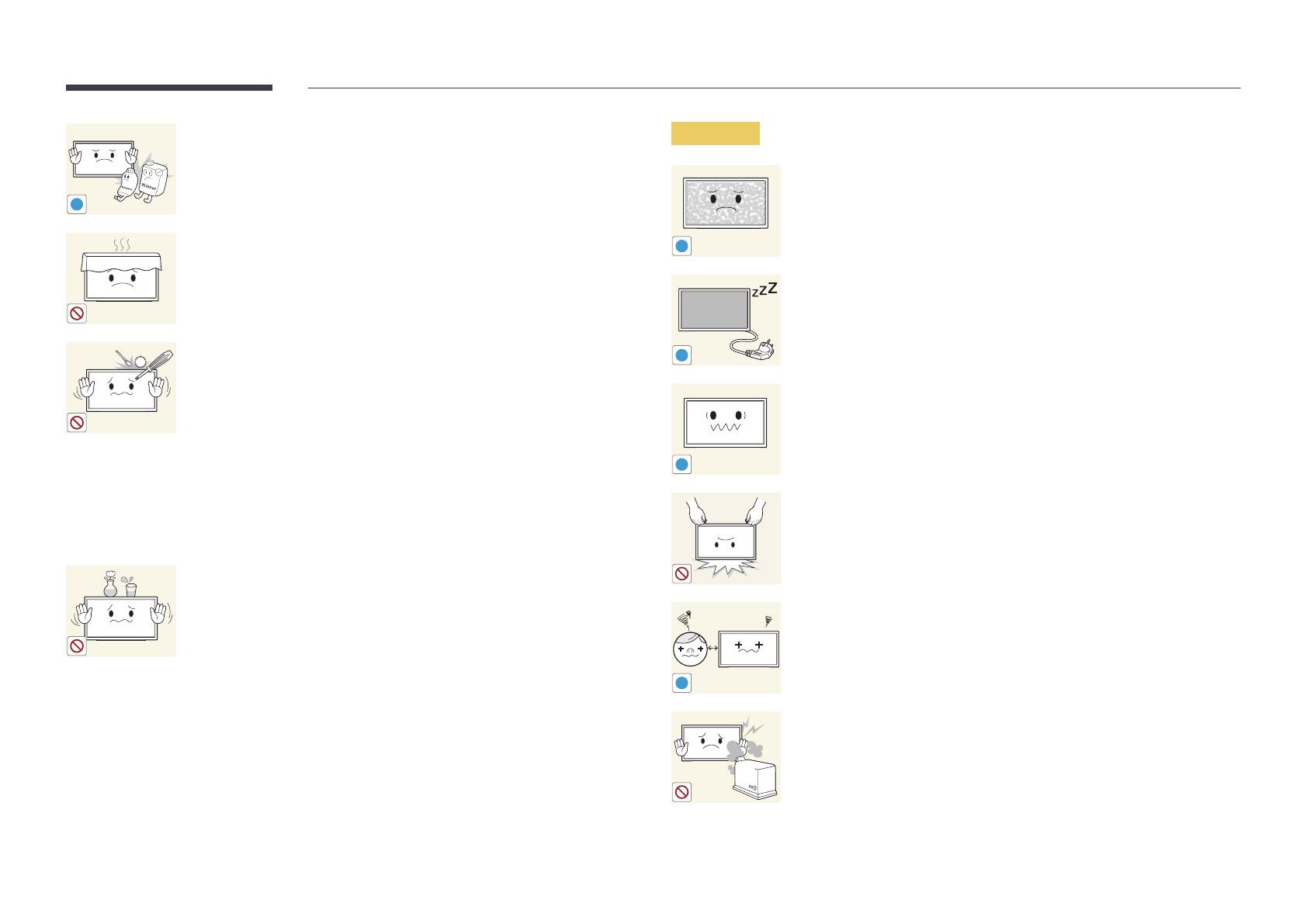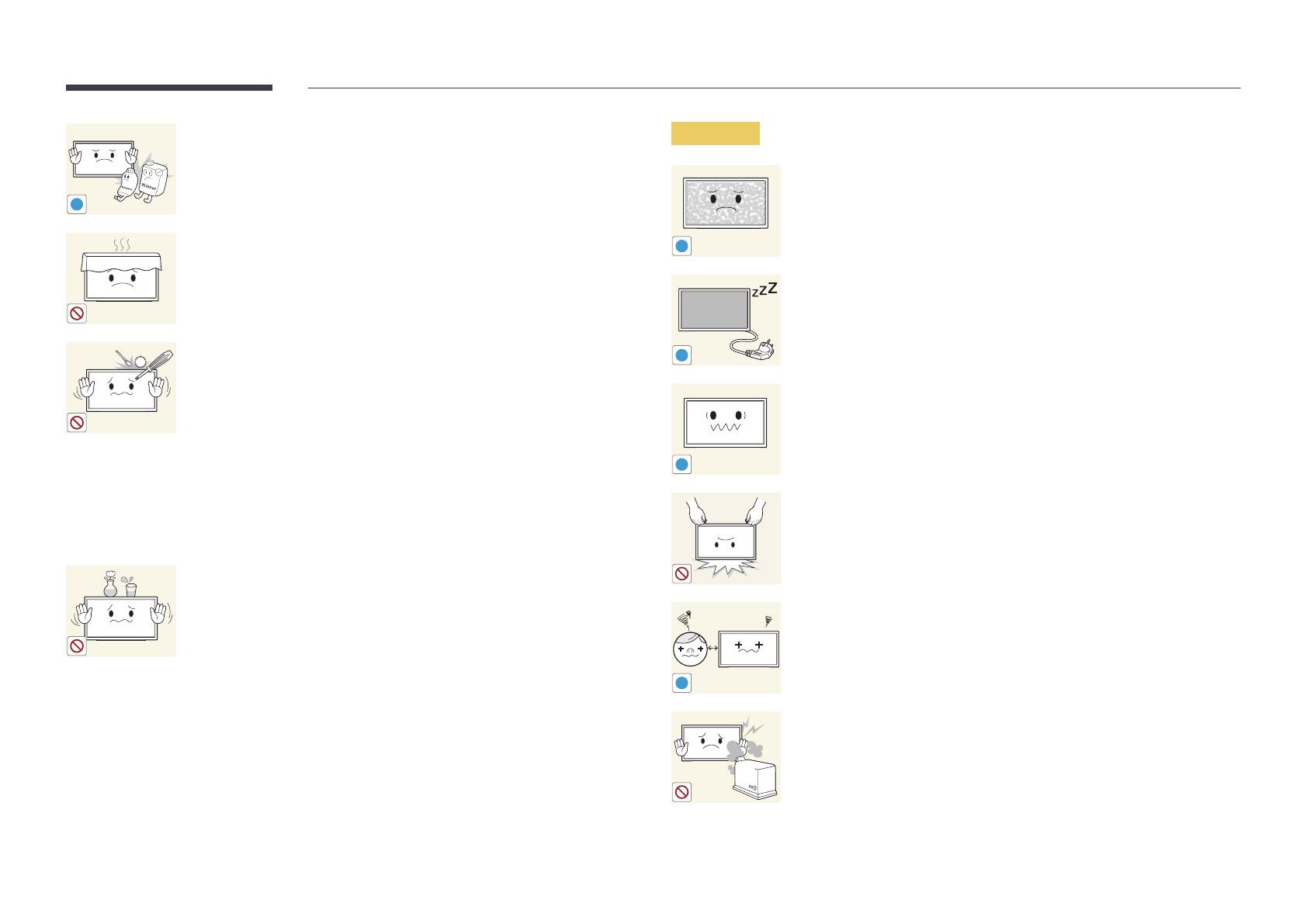
11
!
Évitez d'utiliser ou de garder un vaporisateur combustible ou une
substance inflammable à proximité de l'appareil.
Sinon, il y a risque d'explosion ou d'incendie.
Vérifiez que des nappes ou des rideaux n'obstruent pas les évents.
L'augmentation de la température interne pourrait provoquer
un incendie.
100
Évitez d'introduire des objets métalliques (baguette, monnaie,
épingle, etc.) ou des objets qui brûlent facilement (papier, allumettes,
etc.) dans l'appareil (par un évent, des connecteurs d'entrée/sortie,
etc.).
Assurez-vous de couper l'alimentation à l'appareil et de
débrancher le cordon d'alimentation lorsque de l'eau ou
des substances étrangères ont pénétré dans l'appareil.
Communiquez ensuite avec le Centre de service à la clientèle
Samsung.
Sinon, il y a risque de défaillance de l'appareil, de choc
électrique ou d'incendie.
Évitez de placer des objets contenant du liquide (vase, pot, bouteille,
etc.) ou des objets métalliques sur le dessus de l'appareil.
Assurez-vous de couper l'alimentation à l'appareil et de
débrancher le cordon d'alimentation lorsque de l'eau ou
des substances étrangères ont pénétré dans l'appareil.
Communiquez ensuite avec le Centre de service à la clientèle
Samsung.
Sinon, il y a risque de défaillance de l'appareil, de choc
électrique ou d'incendie.
Attention
!
L'affichage d'une image fixe pendant un long délai peut causer une
rémanence d'image ou une défaillance de pixels.
Activez le mode d'économie d'énergie ou un économiseur
d'écran en cas d'inutilisation prolongée de l'appareil.
-_-
!
Débranchez la cordon d'alimentation de la prise électrique si vous
prévoyez ne pas utiliser l'appareil pendant un long moment (vacances,
etc.).
L'accumulation de poussière combinée à la chaleur pourrait
causer un incendie, un choc électrique ou une fuite électrique.
!
Utilisez l'appareil au réglage de résolution et de fréquence
recommandé.
Sinon, il y a un risque de détérioration de la vue.
Évitez de retourner l'appareil à l'envers ou de le déplacer en le tenant
par son support.
L'appareil pourrait s'abîmer en tombant ou causer une blessure.
!
Regarder l'écran de trop près pendant une longue période pourrait
détériorer votre vue.
Évitez d'utiliser des humidificateurs ou des poêles aux alentours de
l'appareil.
Sinon, il y a risque de choc électrique ou d'incendie.